Hur man överför meddelanden från iPhone till iPhone
Vad du ska veta
- iCloud-meddelanden: Gå till inställningar > Ditt namn > iCloud och slå på Meddelanden. Logga in på kontot på en ny telefon för att se dina meddelanden.
- Eller gå till inställningar > Ditt namn > iCloud > iCloud-säkerhetskopia > Säkerhetskopiera nu. I den nya telefonkonfigurationen trycker du på Återställ från säkerhetskopia.
- Eller anslut iPhone till datorn, hitta den via Upphittare (Mac) eller iTunes (PC), klicka Säkerhetskopiera nu. Konfigurera en ny telefon och tryck på Återställ från säkerhetskopia.
Den här artikeln förklarar hur du överför dina textmeddelanden och iMessage från din iPhone till en ny iPhone. Instruktionerna täcker Apples App för SMS-meddelanden som kommer förinstallerat på iPhone. Det täcker inte sms-appar från tredje part, som WhatsApp.
Hur man överför textmeddelanden från iPhone till iPhone med meddelanden i iCloud
Det kanske enklaste sättet att överföra textmeddelanden från iPhone till iPhone är att använda meddelanden i iCloud. Denna iCloud-funktion introducerades i iOS 11.4. När du aktiverar det fungerar det precis som iCloud-synkronisering gör för andra data: du laddar upp innehåll till iCloud och sedan laddar alla andra enheter som är inloggade på samma konto ned meddelanden från iCloud. Ganska enkelt – och det täcker både vanliga SMS-texter och iMessages. Så här gör du:
-
På din nuvarande iPhone trycker du på inställningar att öppna den.
Du kanske föredrar att vara ansluten till Wi-Fi, eftersom det sannolikt går snabbare att ladda upp dina meddelanden. Men i ett nafs är det också OK att ladda upp via ett mobilnätverk.
Tryck på ditt namn.
Knacka iCloud.
-
Flytta Meddelanden reglaget till på/grönt. Detta startar processen att säkerhetskopiera dina meddelanden till ditt iCloud-konto.
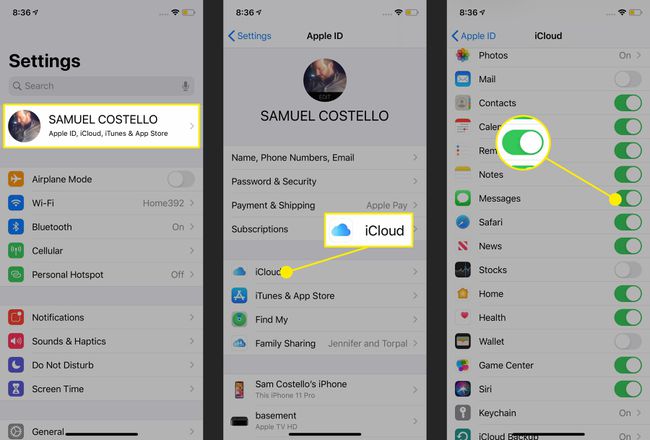
På den nya telefonen som du vill överföra meddelandena till loggar du in på samma iCloud-konto och följer samma steg för att aktivera meddelanden i iCloud. Den nya telefonen kommer automatiskt att ladda ner texterna från iCloud.
Hur man flyttar textmeddelanden till din nya iPhone med hjälp av en iCloud-säkerhetskopia
Om du inte vill använda meddelanden i iCloud (eftersom du har en äldre telefon, vill inte att dina texter sparas i molnet, du inte vill betala för extra iCloud-lagring etc.), kan du överföra meddelanden från iPhone till iPhone via återställning från säkerhetskopiering. Så här gör du:
På din nuvarande iPhone trycker du på inställningar.
Tryck på ditt namn.
-
Knacka iCloud.
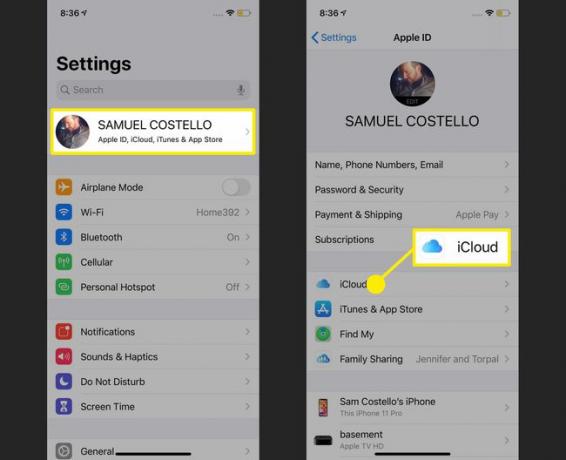
Knacka iCloud-säkerhetskopia.
-
Flytta iCloud-säkerhetskopia reglaget till på/grönt.
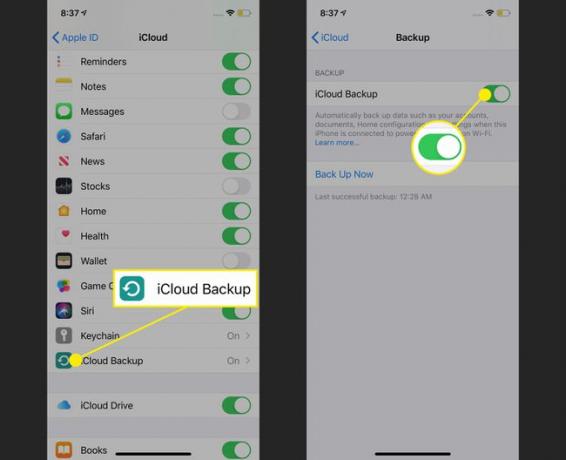
-
Knacka Säkerhetskopiera nu för att börja säkerhetskopiera direkt. Hur lång tid det tar beror på hur mycket data du måste säkerhetskopiera. Beroende på säkerhetskopieringsstorleken kan du också behöva uppgradera din iCloud-lagring.
Om du inte gör detta sker säkerhetskopiering automatiskt när din telefon är ansluten till strömmen, ansluten till Wi-Fi och har sin skärm låst.
När säkerhetskopieringen är klar, börja konfigurera din nya iPhone. I steget där du blir ombedd att bestämma hur du ska ställa in det väljer du att återställa från säkerhetskopia. Välj iCloud-säkerhetskopian du just har gjort och all din säkerhetskopierade data, inklusive dina meddelanden, kommer att laddas ner till den nya iPhone.
Hur man flyttar textmeddelanden till din nya iPhone med en Mac eller PC
Föredrar du att inte säkerhetskopiera till iCloud, men behöver fortfarande överföra meddelanden till en ny iPhone? Använd den pålitliga gamla metoden för att säkerhetskopiera dina data till en Mac eller PC. Här är hur:
Mac-instruktionerna gäller för datorer med macOS Catalina (10.15) och nyare. För äldre versioner är instruktionerna i stort sett desamma förutom att du använder iTunes istället för Finder för att säkerhetskopiera.
Anslut din nuvarande iPhone till din Mac eller PC.
-
Öppna en ny Upphittare fönster (på en Mac) eller iTunes (på en PC). Om du använder en PC, hoppa till steg 5.
Om du använder en PC och iTunes bör iTunes automatiskt säkerhetskopiera din iPhone så snart den är ansluten.
-
Expandera Platser i det vänstra sidofältet, om det inte redan är öppet. och klicka på din iPhone.
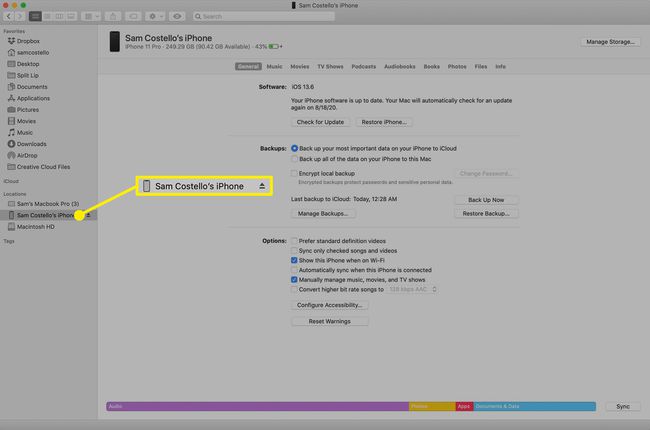
-
Klicka på i iPhone-hanteringsskärmen som visas Säkerhetskopiera nu.
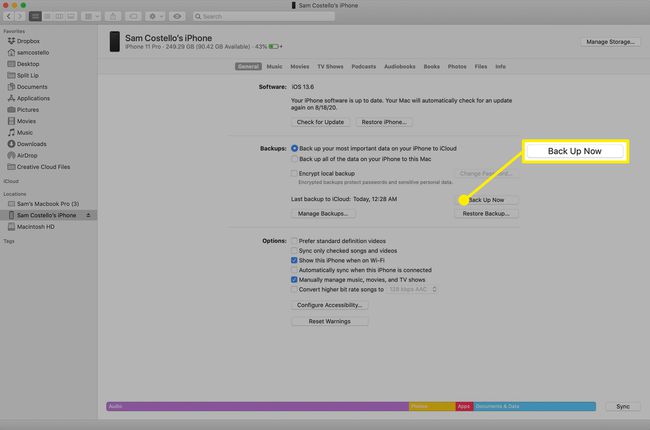
När säkerhetskopieringen är klar, börja konfigurera din nya iPhone. När du tillfrågas hur du ställer in det, välj Återställ från säkerhetskopia. Anslut din iPhone till datorn du just använde för säkerhetskopieringen och välj sedan säkerhetskopian. All din säkerhetskopierade data, inklusive dina meddelanden, kommer att laddas ner till den nya iPhone.
